Kartais kenkėjiška reklaminė programa gali sutrikdyti pranešimų nustatymus
- „Google Chrome“ pranešimai informuoja naudotojus apie įvykius, el. laiškus, naujienas ir skelbimus.
- Atminkite, kad dėl kenkėjiškų reklaminių programų jūsų įrenginiuose galite gauti nepageidaujamų pranešimų.
- Nedvejodami išjunkite „Google Chrome“ pranešimus naudodami „Windows“ nustatymus.
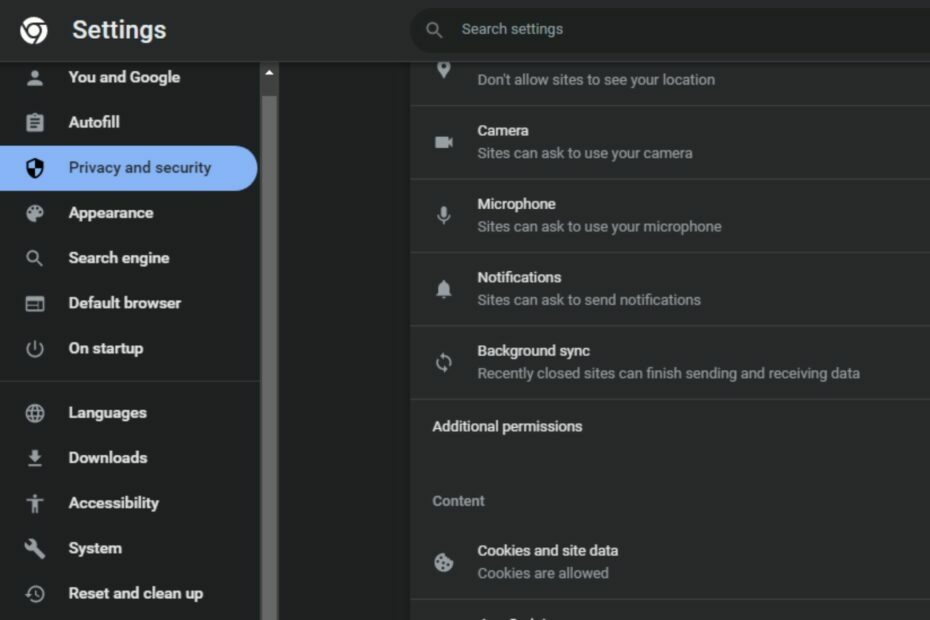
- Lengvas perkėlimas: naudokite „Opera“ asistentą, kad perkeltumėte išeinančius duomenis, pvz., žymes, slaptažodžius ir kt.
- Optimizuokite išteklių naudojimą: RAM atmintis naudojama efektyviau nei „Chrome“.
- Patobulintas privatumas: integruotas nemokamas ir neribotas VPN
- Jokių skelbimų: įmontuotas skelbimų blokatorius pagreitina puslapių įkėlimą ir apsaugo nuo duomenų gavybos
- Atsisiųsti opera
„Google Chrome“ pranešimai įspėja apie svarbius įvykius, pvz., el. pašto pranešimus, kalendoriaus susitikimus ir naujienas. Tačiau skirtingi vartotojai skundėsi gavę daug jiems nereikšmingų pranešimų.
Taigi išnagrinėsime, kodėl nuolat gaunate „Chrome“ pranešimus ir kaip juos išjungti „Chrome“ pranešimus. Taip pat galite perskaityti apie kaip valdyti naršyklės ls pranešimus „Windows“ operacinėse sistemose.
Kodėl aš nuolat gaunu „Chrome“ pranešimus?
Štai keletas priežasčių, dėl kurių galite gauti „Chrome“ pranešimus įrenginyje.
- Kenkėjiška reklaminė programa – Adware yra programinė įranga, skirta rodyti reklamas kompiuteryje, dažniausiai iššokančiuosius langus arba reklamjuostes. Reklaminė programinė įranga įdiegiama vartotojų įrenginiuose be jų žinios ir dažnai yra kenkėjiška. Taigi, kenkėjiška reklaminė programa gali sukelti naršyklės automatiškai atidaro nepageidaujamą skelbimą pranešimus „Chrome“ naršyklėje.
- Svetainės pranešimas įjungtas – „Google Chrome“ naršyklė dažnai klausia, ar Vartotojai nori gauti pranešimus pirmą kartą apsilankę svetainėje. Jei vartotojas iššokančiajame lange spustelėja Leisti, bus įjungti tos svetainės pranešimai, o vartotojai gali gauti pranešimus net tada, kai jie aktyviai nesinaudoja svetaine.
- Naršyklės plėtiniai – plėtiniai yra trečiosios šalies naršyklės programinė įranga, kuri pagerina naršyklės funkcijas. Dauguma „Chrome“ naršyklės plėtiniai yra naudingi. Tačiau kai kurie gali siųsti pranešimus kaip savo funkcijų dalį.
Pirmiau nurodytos priežastys skirtinguose įrenginiuose skiriasi. Tačiau aptarsime, kaip išjungti Google Chrome pranešimus.
Kaip išjungti „Chrome“ pranešimus?
Prieš tai išbandykite šiuos preliminarius patikrinimus:
- Nuskaitykite savo įrenginį naudodami antivirusinę programą.
- Iš naujo paleiskite kompiuterį saugiuoju režimu ir patikrinkite, ar problema išlieka.
Galite tęsti toliau nurodytus išplėstinius veiksmus, jei pirminiai patikrinimai to nepadeda.
1. Išjunkite „Chrome“ pranešimus „Windows“ nustatymuose
- Paspauskite Windows + aš klavišą, kad atidarytumėte „Windows“ nustatymai programėlė.
- Pasirinkite Sistema kategorijoje ir spustelėkite Pranešimai.
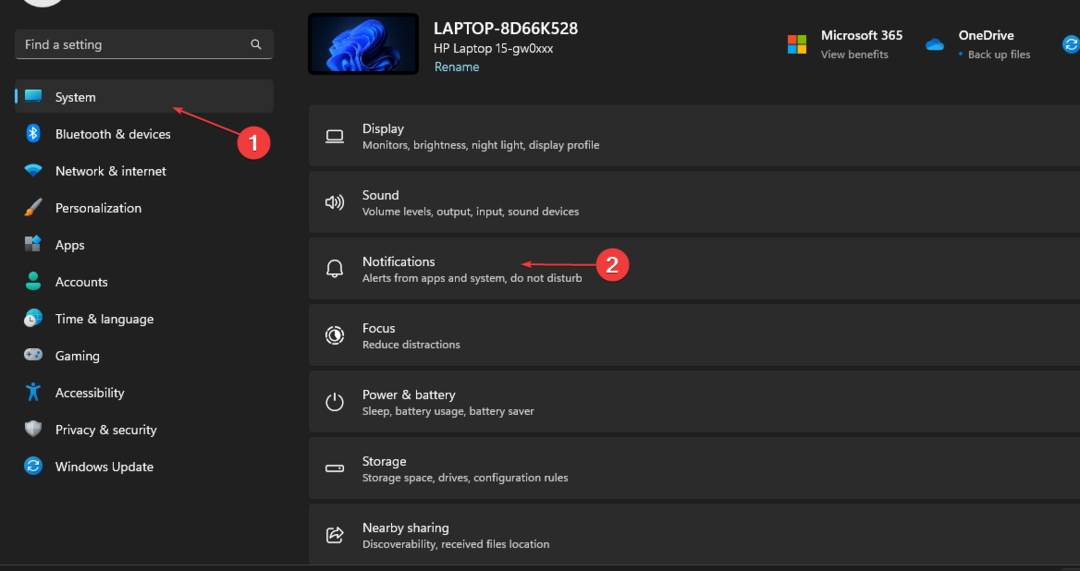
- Eikite į Gaukite pranešimus iš šių siuntėjų skyrius.
- Raskite Google Chrome iš programų sąrašo ir išjunkite šalia jo esantį jungiklį.
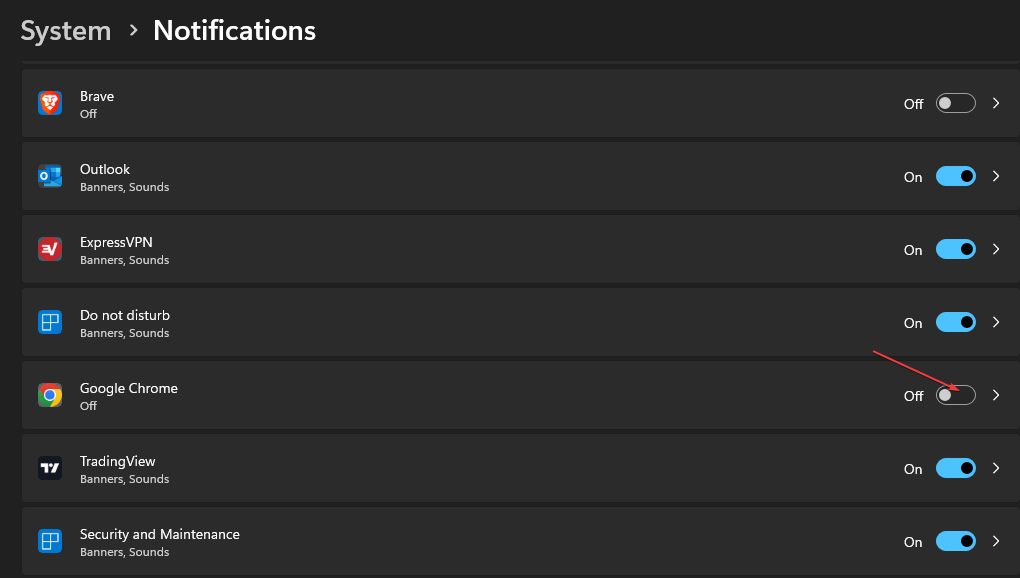
„Windows“ operacinėje sistemoje yra įmontuota funkcija, leidžianti vartotojams valdyti programų pranešimus „Windows“ nustatymuose. Taigi, čia galite išjungti „Chrome“ pranešimus.
Eksperto patarimas:
REMIAMAS
Kai kurias kompiuterio problemas sunku išspręsti, ypač kai kalbama apie sugadintas saugyklas arba trūkstamus „Windows“ failus. Jei kyla problemų taisant klaidą, jūsų sistema gali būti iš dalies sugedusi.
Rekomenduojame įdiegti „Restoro“ – įrankį, kuris nuskaitys jūsų įrenginį ir nustatys gedimą.
Paspauskite čia atsisiųsti ir pradėti taisyti.
Peržiūrėkite mūsų vadovą apie kaip pataisyti „Windows“ nustatymus, kurie neatsidaro savo įrenginyje.
2. Išjunkite pranešimus „Chrome“ nustatymuose
- Atviras Google Chrome savo kompiuteryje. Spustelėkite trijų taškų piktogramą viršutiniame dešiniajame kampe ir pasirinkite Nustatymai.
- Spustelėkite ant Privatumas ir saugumas skirtuką kairėje šoninėje juostoje ir pasirinkite Svetainės nustatymai iš dešiniosios srities.

- Eikite į Leidimai skyrių ir spustelėkite Pranešimai.

- Nuo Numatytasis elgesys, pasirinkite Neleiskite svetainėms siųsti pranešimų, kad išjungtų „Google Chrome“ pranešimus.
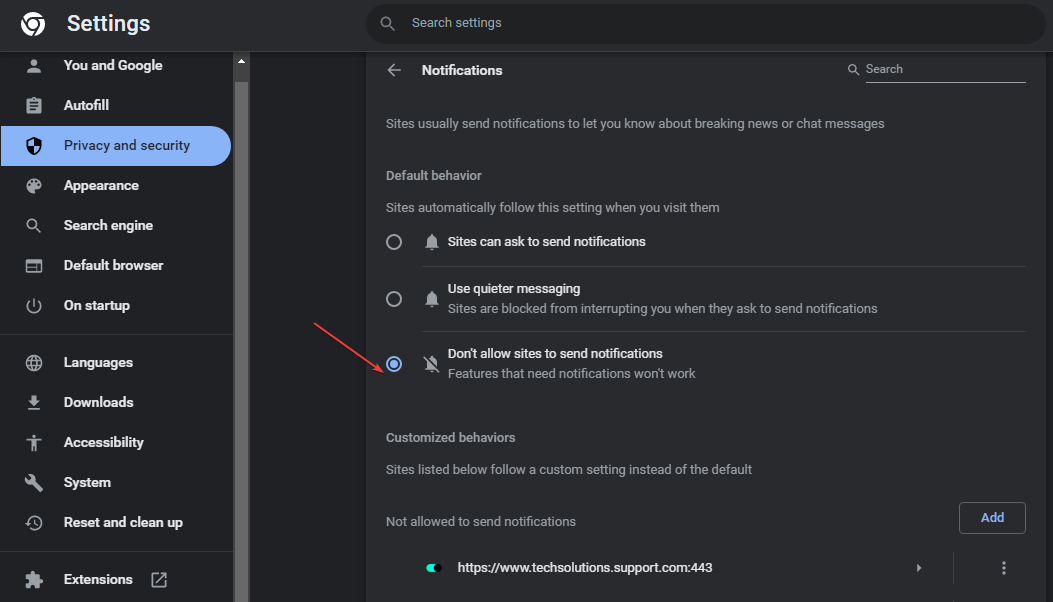
Atlikę aukščiau aprašytą procesą, naudotojai galės išjungti „Chrome“ pranešimus naudodami „Chrome“ nustatymus. Galite perskaityti apie Kaip pataisyti chromą, kuris neatsidaro savo įrenginyje.
- Įgalinkite „Google Chrome“ kiekvieną kartą atidaryti viso ekrano režimu
- „Chrome“ atidaroma paleidžiant: 5 paprasti būdai tai sustabdyti
- „Netflix“ žema kokybė „Chrome“: patobulinkite ją naudodami šiuos 4 pataisymus
- chrome //net-internals/#dns mobile [Kas tai?]
- 3 būdai, kaip sutvarkyti „Chrome“, kai šrifto dydis skirtukuose per mažas
3. Išjungti pranešimus apie konkrečias svetaines
- Atviras Google Chrome savo kompiuteryje. Bakstelėkite trijų taškų piktogramą viršutiniame dešiniajame kampe ir pasirinkite Nustatymai.
- Spustelėkite ant Privatumas ir saugumas skirtuką kairėje šoninėje juostoje ir pasirinkite Svetainės nustatymai iš dešiniosios srities.

- Eikite į Leidimai skyrių ir spustelėkite Pranešimai.

- Pasirinkite Papildyti šalia esantis mygtukas Neleidžiama siųsti pranešimų.
- Įveskite URL svetainės, kurios pranešimus norite išjungti, ir spustelėkite Papildyti.
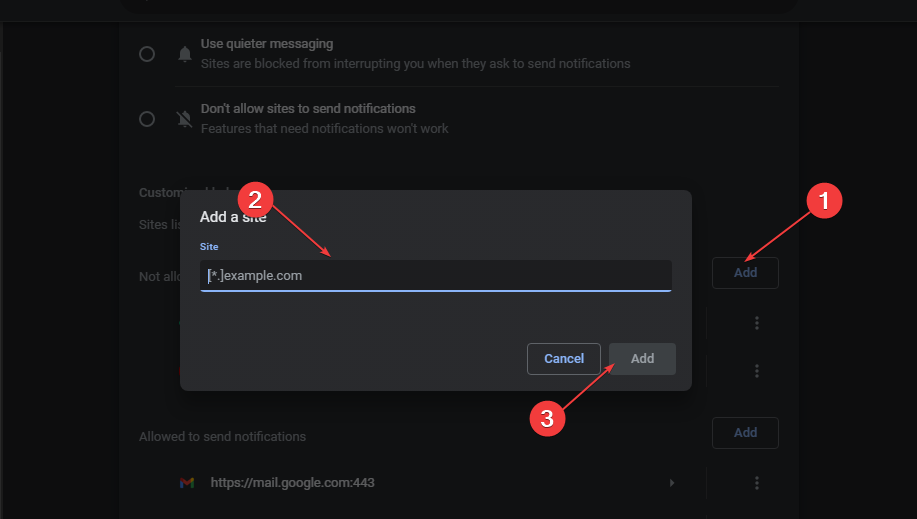
Šie veiksmai leis vartotojams išjungti pranešimus apie konkrečias svetaines ir neleis jiems laiku siųsti skelbimų ar raginimų.
4. Išjungti chromo plėtinius
- Atviras Google Chrome savo kompiuteryje. Spustelėkite tritaškis piktogramą viršutiniame dešiniajame kampe ir pasirinkite Nustatymai.
- Pasirinkite Plėtiniai iš kairės šoninės juostos.
- Išjunkite perjungimo jungiklį po Pratęsimas norite išjungti iš plėtinių sąrašo.
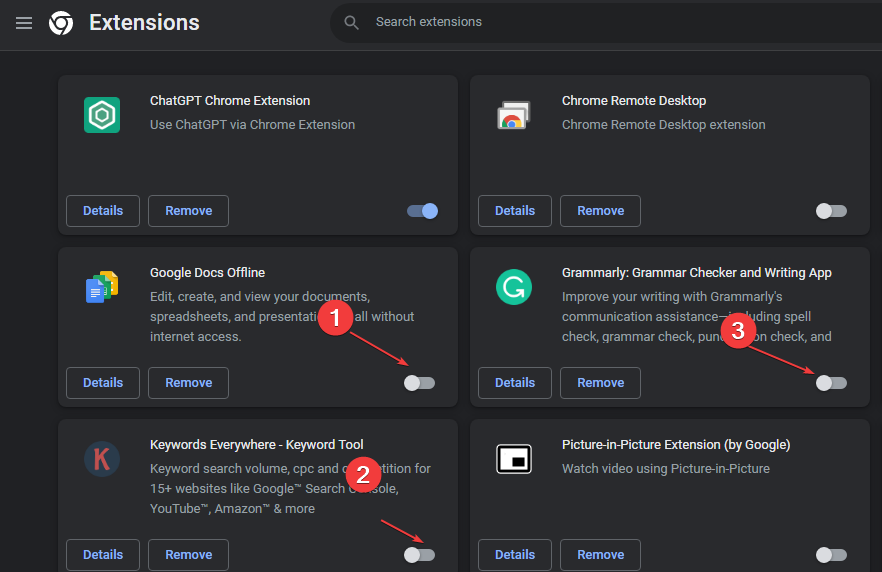
Išjungus naršyklės plėtinius bus sustabdyti pranešimai, kuriuos sukelia plėtinio funkcijos.
Peržiūrėkite mūsų vadovą apie geriausi saugos ir privatumo plėtiniai, skirti „Chrome“. naršykles, kad galėtumėte mėgautis naršymo patirtimi.
Apibendrinant, galite perskaityti apie kaip išjungti pranešimus „Windows 11“. prietaisai. Taip pat peržiūrėkite mūsų vadovą kaip pataisyti pranešimų skydelį, kuris neatsidaro sistemoje „Windows 11“..
Jei turite daugiau klausimų ar pasiūlymų dėl šio vadovo, palikite juos komentarų skiltyje.
Vis dar kyla problemų? Pataisykite juos naudodami šį įrankį:
REMIAMAS
Jei pirmiau pateikti patarimai neišsprendė problemos, jūsų kompiuteryje gali kilti gilesnių „Windows“ problemų. Mes rekomenduojame atsisiunčiant šį kompiuterio taisymo įrankį (TrustPilot.com įvertinta puikiai), kad lengvai juos išspręstumėte. Įdiegę tiesiog spustelėkite Pradėti nuskaitymą mygtuką ir tada paspauskite Remontuoti visus.
